Cherry MC 9620 FPS Bedienungsanleitung
Cherry
Computermaus
MC 9620 FPS
Lesen Sie kostenlos die 📖 deutsche Bedienungsanleitung für Cherry MC 9620 FPS (3 Seiten) in der Kategorie Computermaus. Dieser Bedienungsanleitung war für 45 Personen hilfreich und wurde von 2 Benutzern mit durchschnittlich 4.5 Sternen bewertet
Seite 1/3

1
①Browser vor
②Browser zurück
③Entriegelung für Handballenauflage
④Verstellbare Handballenauflage
⑤Anzeige der Auflösung (DPI)
⑥Bodenplatte für Gewichtsfach
⑦Trigger-Schalter (Sniper Modus)
⑧Auflösung erhöhen (DPI)
⑨Auflösung verringern (DPI)
⑩CHERRY-Taste zum Aufruf der Software
Bevor Sie beginnen ...
Die CHERRY MC 9620 FPS ist eine Maus zur
Bedienung von PCs/Notebooks, die speziell für den
Gaming-Bereich entwickelt wurde.
Für Informationen zu weiteren Produkten, Downloads
und vielem mehr, besuchen Sie bitte
www.cherry-world.com oder www.cherry.de.
1 Zu Ihrer Sicherheit
Erstickungsgefahr durch Verschlucken von
Kleinteilen
• Bewahren Sie das Gerät außerhalb der Reichweite
von Kindern unter 3 Jahren auf.
"Repetitive Strain Injury" = "Verletzung durch
wiederholte Beanspruchung"
RSI entsteht durch kleine, sich ständig
wiederholende Bewegungen.
• Richten Sie Ihren Arbeitsplatz ergonomisch ein.
• Machen Sie mehrere kleine Pausen, ggf. mit
Dehnübungen.
• Ändern Sie oft Ihre Körperhaltung.
2 Beschädigungen vermeiden
Löschen von Speichermedien und Beschädigung von
mechanischen Uhren durch Magnete in der Maus
• Bringen Sie keine Speichermedien, wie
Magnetkarten oder externe Festplatten, und keine
mechanischen Uhren näher als 10 cm zur Maus.
3 Maus anschließen
• Stecken Sie den USB-Stecker in einen beliebigen
USB-Anschluss Ihres PCs/Notebooks.
Die Maus ist ohne Softwareinstallation betriebsbereit.
Ihren vollen Funktionsumfang erhalten Sie nach der
Installation der CHERRY Gaming-Software. Siehe
8 "CHERRY Gaming-Software installieren".
4 Größe der Maus einstellen
Durch Verschieben der Handballenauflage können
Sie die Länge der Maus in 5 Stufen verstellen. Siehe
Abbildungen ❶ und ❷.
HINWEIS: Beschädigung der Maus
Drücken Sie bei der Positionsverstellung der
Handballenauflage immer den Entriegelungsknopf.
1 Halten Sie die Maus mit einer Hand fest.
2 Drücken Sie mit dem Zeigefinger der anderen
Hand die Entriegelung der Handballenauflage in
Richtung Mauskabel und schieben Sie dabei mit
Daumen und Mittelfinger die Handballenauflage in
die für Sie passende Position.
5 Gewicht der Maus ändern
Je nach Einsatz und Untergrund kann ein niedrigeres
oder höheres Gewicht angenehmer sein. Die meisten
Gamer bevorzugen eine leichte Maus. Zum exakten
Zielen kann eine schwerere Maus vorteilhafter sein.
Sie können das Handling der Maus durch
verschiedene Gewichte verändern. Hierzu befinden
sich drei Gewichte von jeweils 5 g an der Unterseite
der Maus. Sie werden, wie die Bodenplatte, von
Magneten gehalten. Siehe Abbildung ❸.
1 Drehen Sie die Maus um.
2 Halten Sie die silberne Bodenplatte an den Seiten
mit Daumen und Zeigefinger und ziehen Sie sie ab.
Die drei Gewichte liegen in den Vertiefungen.
3 Bringen Sie mit dem Fingernagel oder einer
kleinen Münze ein oder mehrere Gewichte in den
Vertiefungen in eine aufrechte Position.
4 Nehmen Sie die Gewichte heraus und bewahren
Sie sie auf.
6 Empfindlichkeit der Maus einstellen
(DPI-Zahl)
Mit der Erhöhung der Empfindlichkeit der Maus
erhöhen Sie die Geschwindigkeit und verringern die
Präzision. In den Windows-Einstellungen und den
meisten Spielen kann die Mausgeschwindigkeit
zusätzlich eingestellt werden. Die
Zeigerbeschleunigung sollten Sie zum Spielen
generell ausschalten, weil dadurch das Zielen
ungenauer wird.
Verwenden Sie zum Zielen die Trigger-Taste in der
Daumenposition.
Die Auflösung des Sensors können Sie durch die
Tasten auf der Mausoberseite in 5 Stufen anpassen.
1 Erhöhen Sie die Auflösung mit der vorderen Taste
oder verringern Sie sie mit der hinteren Taste.
Die drei weißen LEDs auf der linken Seite der
Maus leuchten je nach Einstellung (siehe Tabelle
in der Übersicht).
2 Spielen Sie einige Minuten und beobachten Sie die
Geschwindigkeit und das Fadenkreuzverhalten.
3 Korrigieren Sie eventuell das Mausverhalten in
den Windows- oder Spiel-Einstellungen.
4 Probieren Sie mehrere Einstellungen aus, bis Sie
Ihre individuelle Einstellung gefunden haben.
Die Einstellung wird in der Maus gespeichert.
DE BEDIENUNGS-
ANLEITUNG
Jedes Gerät ist anders!
In der Bedienungsanleitung erhalten Sie
Hinweise zur effektiven und zuverlässigen
Verwendung.
• Lesen Sie die Bedienungsanleitung
aufmerksam durch.
• Bewahren Sie die Bedienungsanleitung auf und
geben Sie sie an andere Benutzer weiter.
7 Lichteffekt ändern
Der projizierte CHERRY-Schriftzug leuchtet immer rot.
Das Scrollrad und die CHERRY-Taste ( ) leuchten in
der Grundeinstellung ebenfalls rot. Mit der CHERRY
Gaming-Software können Sie16,8 Millionen RGB-
Farben und verschiedene Lichteffekte einstellen.
In der Grundeinstellung können Sie zwischen den
folgenden 4 Lichteffekten wählen:
• Drücken Sie die CHERRY-Taste ( ) auf der
Mausoberseite.
Der Lichteffekt wechselt mit jedem Druck.
8 CHERRY Gaming-Software
installieren
Mit der CHERRY Gaming-Software können Sie alle
Tasten (bis auf die linke Maustaste) frei mit Makros
belegen. Zusätzlich können Sie die DPI-Profile, die
Auflösung bei voll gedrückter Trigger-Taste und die
Farben ändern.
Die Bedienung der CHERRY Gaming-Software ist
selbsterklärend und enthält eine Hilfe-Funktion. Evtl.
können Sie unseren Support kontaktieren.
1 Verwenden Sie nur die aktuellste Software.
2 Laden Sie die Software als kostenlosen Download
von: www.cherry-world.com oder www.cherry.de.
Oder:
• Halten Sie die CHERRY-Taste ( ) für
5 Sekunden gedrückt, um den Weblink für die
Installation der CHERRY Gaming-Software zu
öffnen.
3 Folgen Sie den Anweisungen auf dem Bildschirm.
Wenn Sie nach der Installation die CHERRY-Taste
( ) für 5 Sekunden drücken, startet die Software.
9 Mausuntergrund
Eine helle, strukturierte Fläche als Mausuntergrund
steigert die Effektivität der Maus und gewährleistet
eine optimale Bewegungserkennung.
Eine spiegelnde Fläche ist als Mausuntergrund nicht
geeignet.
10 Maus reinigen
1 Schalten Sie den PC/das Notebook aus oder
ziehen Sie den USB-Stecker der Maus.
HINWEIS: Beschädigung durch aggressive
Reinigungsmittel oder Flüssigkeit in der Maus
• Verwenden Sie zur Reinigung keine Lösungsmittel
wie Benzin oder Alkohol und keine Scheuermittel
oder Scheuerschwämme.
• Verhindern Sie, dass Flüssigkeit in die Maus
gelangt.
2 Reinigen Sie die Maus mit einem leicht feuchten
Tuch und etwas mildem Reinigungsmittel
(z. B. Geschirrspülmittel).
3 Trocknen Sie die Maus mit einem fusselfreien,
weichen Tuch.
11 Geräte entsorgen
• Entsorgen Sie Geräte mit diesem Symbol
nicht mit dem Hausmüll.
• Entsorgen Sie die Geräte, entsprechend
den gesetzlichen Vorschriften, bei Ihrem
Händler oder den kommunalen
Sammelstellen.
12 Technische Daten
13 Kontakt
Cherry Europe GmbH
Cherrystraße
91275 Auerbach/OPf.
Internet: www.cherry-world.com oder www.cherry.de
Telefon: +49 (0) 9643 2061-100*
*zum Ortstarif aus dem deutschen Festnetz,
abweichende Preise für Anrufe aus Mobilfunknetzen
möglich
①Browser forward
②Browser back
③Palm rest release
④Adjustable palm rest
⑤Resolution display (DPI)
⑥Base plate for weight compartment
⑦Trigger switch (Sniper mode)
⑧Increase resolution (DPI)
⑨Reduce resolution (DPI)
⑩CHERRY key to open software
Before you begin ...
The CHERRY MC 9620 FPS is a mouse for operating
PCs and laptops, and was developed especially for
gaming.
For information on other products, downloads and
much more, visit us at www.cherry-world.com or
www.cherry.de.
Die Mausgeschwindigkeit kann je nach
Spiel unterschiedlich sein.
Sie können die Bewegungsabläufe nur dann richtig
trainieren, wenn sie immer gleich sind. Dies
können Sie dadurch kontrollieren, indem Sie ein
Blatt Papier als Mauspad verwenden und darauf
die Strecke markieren, die die Maus für eine 360°-
Drehung benötigt.
• Damit die Maus in jedem Spiel gleich schnell
ist, legen Sie mit der CHERRY Gaming-Software
für die einzelnen Spiele verschiedene Profile
mit den entsprechenden DPI-Zahlen an. Siehe
8 "CHERRY Gaming-Software installieren".
Name Effekt
Pulse Die Beleuchtung dimmt ab und auf
und wechselt dabei die Farbe.
Gradient Die Beleuchtung wechselt die Farbe.
Rainbow
(schnell)
Die Beleuchtung wechselt schnell in
den Regenbogenfarben.
Rainbow
(langsam)
Die Beleuchtung wechselt langsam in
den Regenbogenfarben.
Bezeichnung Wert
Versorgungsspannung 5,0 V/DC ±5 %
Stromaufnahme Max. 250 mA
Lagertemperatur -20 °C ... +60 °C
Betriebstemperatur 0 °C ... +50 °C
EN OPERATING
MANUAL
Every device is different!
The operating instructions contain
information on effective and reliable use.
• Read the operating instructions carefully.
• Keep the operating instructions and pass them
on to other users.
1 For your safety
Risk of choking from swallowing small parts
• Keep the device out of the reach of children under
3 years.
RSI stands for "Repetitive Strain Injury"
RSI arises due to small movements continuously
repeated over a long period of time.
• Set up your workspace ergonomically.
• Take several short breaks, with stretching
exercises if necessary.
• Change your posture often.
2 Avoiding damage
The magnets in the mouse can wipe storage media
and damage mechanical watches
• Do not place any storage media such as magnetic
cards or external hard drives, or mechanical
watches within 10 cm of the mouse.
3 Connecting the mouse
• Insert the USB plug into any USB socket of your
PC/laptop.
The mouse is ready to use without installing any
software. You can use the full functionality after
installing the CHERRY Gaming software. See
8 ."Installing CHERRY Gaming software"
4 Adjusting the size of the mouse
You can adjust the length of the mouse to one of
5 settings by moving the palm rest. See figures ❶
and ❷.
NOTE: Damage to the mouse
Make sure that you press the release button when
adjusting the position of the palm rest.
1 Hold the mouse with one hand.
2 Using the index finger of your other hand, push
the release mechanism on the palm rest in the
direction of the mouse cable, and use your thumb
and middle finger to slide the palm rest into the
position that suits you best.
5 Adjusting the weight of the mouse
Depending on the surface and what you want to do, a
lighter or heavier mouse may be more comfortable.
Most gamers prefer a light mouse. For precise
aiming, a heavier mouse may be better.
You can adjust the handling of the mouse using
different weights. There are three weights of 5 g each
on the bottom of the mouse for this. Like the base
plate, they are held by magnets. See figure ❸.
1 Turn the mouse over.
2 Hold the sides of the silver base plate with your
thumb and forefinger and pull it off.
The three weights are in the recesses.
3 Use your fingernail or a small coin to put one or
more of the weights upright in the recesses.
4 Remove the weights and keep them.
6 Setting the sensitivity of the mouse
(DPI rate)
By increasing the sensitivity of the mouse, you are
increasing its speed, and reducing its precision. The
mouse speed can also be adjusted in the Windows
settings and in most games. You should always turn
off the pointer acceleration to play games, because it
makes aiming less accurate.
Use the trigger button in the thumb position to aim.
You can adjust the resolution of the sensor to one of
5 settings using the buttons on the top of the mouse.
1 Increase the resolution with the front button or
reduce it with the rear button.
The three white LEDs on the left side of the mouse
light up according to the setting (see the table in
the overview).
2 Play for a few minutes and watch the speed and
crosshair action.
3 If necessary, adjust the mouse action in Windows
or the game settings.
4 Try out a few different settings until you have
found the individual setting that suits you best.
The setting is saved in the mouse.
7 Changing the light effect
The projection of the CHERRY logo is always in red.
The scroll wheel and the CHERRY button ( ) also
light up in red by default. The CHERRY Gaming
software allows you to set 16.8 million RGB colors
and a range of lighting effects.
You can choose between the following 4 light effects
in the default setting:
• Press the CHERRY button ( ) on the top of the
mouse.
The light effect changes each time you press.
8 Installing CHERRY Gaming software
The CHERRY Gaming software allows you to freely
assign macros to all buttons (except the left mouse
button). You can also change the DPI profiles, the
resolution while fully pressing the trigger button, and
the colors.
The CHERRY gaming software is intuitive to operate
and includes a help function. You can also contact our
support if you need.
1 Always use the latest software.
2 Load the software as a free download from:
www.cherry-world.com or www.cherry.de.
Alternatively:
• Press and hold the CHERRY key ( ) for
5 seconds to open the web link for installing
the CHERRY Gaming software.
3 Follow the instructions on the screen.
If you press the CHERRY key ( ) for 5 seconds after
installation, the software starts.
9 Surface under the mouse
The mouse is most effective on a light-colored,
textured surface, which saves energy and ensures
optimal motion detection.
A reflective surface is not suitable for using the
mouse on.
The mouse speed may be different
depending on the game.
You can only train the movements properly if they
are always the same. You can check this using a
piece of paper as a mouse pad and then marking
the path the mouse needs to complete a 360° turn.
• To ensure that the mouse exhibits the same
speed for every game, use the CHERRY Gaming
software to create different profiles with the
corresponding DPI values for the individual
games. See 8 "Installing CHERRY Gaming
software".
Name Effect
Pulse The light dims and brightens while it
changes color.
Gradient The light changes color.
Rainbow
(fast)
The light changes quickly in the colors
of the rainbow.
Rainbow
(slow)
The light changes slowly in the colors
of the rainbow.
10 Cleaning the mouse
1 Switch off the PC/laptop or pull out the USB
mouse plug.
NOTICE: Damage due to aggressive cleaning agents
or liquid in the mouse
• Do not use solvents such as benzene, alcohol,
scouring agents or abrasive scourers for cleaning
the mouse.
• Prevent any liquid from getting inside the mouse.
2 Clean the mouse with a slightly damp cloth and
some mild detergent (such as washing-up liquid).
3 Dry the mouse with a soft, lint-free cloth.
11 Device disposal
• Do not dispose of devices with this symbol
in household waste.
• Dispose of the devices in accordance with
statutory regulations – at your local dealer
or at municipal recycling centers.
12 Technical data
13 Contact
For Europe:
Cherry Europe GmbH
Cherrystraße
91275 Auerbach/OPf.
Germany
Internet: www.cherry-world.com or www.cherry.de
For USA:
Cherry Americas, LLC
5732 95th Avenue
Suite 850
Kenosha, WI 53144
USA
Tel.: +1 262 942 6508
Email: sales@cherryamericas.com
Internet: www.cherry-world.com or www.cherry.de
14 Federal Communications
Commission (FCC) Radio Frequency
Interference Statement
This device complies with part 15 of the FCC Rules.
Operation is subject to the following two conditions:
(1) This device may not cause harmful interference,
and (2) this device must accept any interference
received, including interference that may cause
undesired operation.
Note: This equipment has been tested and found to
comply with the limits for a Class B digital device,
pursuant to part 15 of the FCC Rules. These limits
are designed to provide reasonable protection against
harmful interference in a residential installation. This
equipment generates, uses and can radiate radio
frequency energy and, if not installed and used in
accordance with the instructions, may cause harmful
interference to radio communications. However,
there is no guarantee that interference will not occur
in a particular installation. If this equipment does
cause harmful interference to radio or television
reception, which can be determined by turning the
equipment off and on, the user is encouraged to try to
correct the interference by one or more of the
following measures:
• Reorient or relocate the receiving antenna.
• Increase the separation between the equipment
and receiver.
• Connect the equipment into an outlet on a circuit
different from that to which the receiver is
connected.
• Consult the dealer or an experienced radio/TV
technician for help.
Caution: Any changes or modifications not expressly
approved by the party responsible for compliance
could void the user's authority to operate the
equipment.
①Webbläsare bakåt
②Webbläsare framåt
③Upplåsning för handledsstödet
④Justerbart handledsstöd
⑤Visar upplösningen (DPI)
⑥Bottenplatta för viktfack
⑦Utlösningsbrytare (Sniper-läge)
⑧Öka upplösningen (DPI)
⑨Minska upplösningen (DPI)
⑩CHERRY-knapp för att starta programmet
Innan du börjar ...
CHERRY MC 9620 FPS är en mus som ska användas
till datorer eller bärbara datorer som är särskilt
framtagen för spel.
Besök www.cherry-world.com eller www.cherry.de
för information om övriga produkter, hämtningar och
mycket mer.
1 För din säkerhets skull
Kvävningsrisk på grund av smådelar
• Förvara enheten utom räckhåll för barn under
3 år.
"Repetitive Strain Injury" = "belastningsskador
p.g.a. repetitiva arbeten"
RSI uppstår p.g.a. upprepade rörelser.
• Anpassa din arbetsplats så att den är ergonomisk.
• Ta flera små pauser och gör
utsträckningsövningar.
• Ändra din kroppsposition ofta.
Designation Value
Supply voltage 5.0 V/DC ±5%
Current consumption Max. 250 mA
Storage temperature -20 °C ... +60 °C
Operating temperature 0 °C ... +50 °C
SV BRUKSANVISNING
Alla enheter är olika!
I bruksanvisningen finns det information
om hur man använder enheten på ett
effektivt och tillförlitligt sätt.
• Läs noga igenom bruksanvisningen.
• Spara bruksanvisningen och överlämna den till
andra användare.
2 Förhindra skador
Lagringsmedier raderas och mekaniska klockor
skadas på grund av magneter i musen
• Placera inte lagringsmedier, som magnetkort
eller externa hårddiskar eller några mekaniska
klockor, närmare än 10 cm från musen.
3 Ansluta musen
• Anslut USB-kontakten till en valfri USB-uttag på
datorn/den bärbara datorn.
Du behöver inte installera något program för att börja
använda musen. När du är klar med installationen av
CHERRY Gaming-programvaran kan du utnyttja alla
funktioner. Se 8 "Installera CHERRY gaming
software".
4 Ställa in musens storlek
Flytta på handledsstödet för att ställa in musens
längd i 5 steg. Se bild ❶ och ❷.
OBS: Skador på musen
Tryck alltid på upplåsningsknappen när du vill justera
handledsstödets läge.
1 Håll fast musen med en hand.
2 Tryck på upplåsning för handledsstödet med den
andra handens pekfinger i riktning mot musens
kabel och flytta sedan handledsstödet till ett läge
som passar dig med hjälp av tummen och
långfingret.
5 Ändra musens vikt
Beroende på användning och underlag kan det
kännas bekvämare med en lägre eller högre vikt. De
flesta spelare föredrar en lätt mus. För att pricka
exakt rätt kan man p1-ha nytta av en tyngre mus.
Du kan ändra hur du manövrerar musen med hjälp av
olika vikter. Med tanke på detta finns det tre vikter på
respektive 5 g på musens undersida. De hålls fast
med magneter, precis som bottenplattan. Se bild ❸.
1 Vänd på musen.
2 Håll i den silvriga bottenplattans sidor med
tummen och pekfingret och ta bort den.
De tre vikterna ligger i fördjupningen.
3 För in en eller flera vikter i fördjupningarna i
upprätt läge med hjälp av en fingernagel eller ett
litet mynt.
4 Ta ut vikterna och spara dem.
6 Ställa in musens känslighet
(DPI-tal)
När du ökar musens känslighet ökar du hastigheten
och reducerar precisionen. Dessutom kan du ställa in
musens hastighet i Windows-inställningar och de
flesta spel. Du ska i regel stänga av
accelerationspekaren för att spela eftersom målen
blir otydligare av den.
Använd utlösningsknappen i tumläget för att sikta.
Du kan anpassa sensorns upplösning i 5 steg med
hjälp av knapparna på musens ovansida.
1 Öka upplösningen med den främre knappen eller
minska den med den bakre knappen.
De tre vita lysdioderna på musens vänstra sida
lyser utifrån inställning (se tabellen i översikten).
2 Spela i några minuter och observera hastigheten
och hårkorsets beteende.
3 Rätta eventuellt till musens beteende i Windows-
inställningarna eller inställningarna för spelet.
4 Testa flera olika inställningar tills du har hittat
den inställning som passar dig.
Inställningen sparas i musen.
7 Ändra ljuseffekten
Den projicerade CHERRY-loggan lyser alltid rött.
I grundinställningen lyser scrollhjulet och CHERRY-
knappen ( ) också rött. Med CHERRY Gaming-
programvaran kan du se 16,8 miljoner RGB-färger
och olika ljuseffekter.
I grundinställningen kan du välja mellan följande 4
ljuseffekter:
• Tryck på CHERRY-knappen ( ) på musens
ovansida.
Ljuseffekten ändras varje gång du trycker.
8 Installera CHERRY gaming software
Med CHERRY Gaming-programvaran kan du tilldela
makron för alla knappar (fram till den vänstra
musknappen). Dessutom kan du ändra DPI-profilen,
upplösningen när utlösningsknappen är helt
nedtryckt och färgerna.
Hur man använder CHERRY gaming software
förklarar sig själv och det finns en hjälpfunktion. Vid
behov kan du kontakta vår support.
1 Använd endast den senaste programvaran.
2 Hämta programvaran alldeles gratis från:
www.cherry-world.com eller www.cherry.de.
Eller:
• Håll CHERRY-knappen( ) intryckt i
5 sekunder för att öppna webblänken för
installationen av CHERRY gaming software.
3 Följ anvisningarna på bildskärmen.
När du är klar med installationen och trycker på
CHERRY-knappen ( ) under 5 sekunder startar
programmet.
Musens hastighet kan skilja sig åt bero-
ende på spelet.
Du kan bara öva ordentligt på rörelsemönstren när
den är lika hela tiden. Du kan styra detta genom att
använda ett pappersark som musmatta och
markera den sträcka som musen behöver för 360°-
vändning på pappret.
• För att musen alltid ska vara lika snabb oavsett
spel skapar du olika profiler med respektive
DPI-tal med CHERRY Gaming-programvaran för
de olika spelen. Se 8 "Installera CHERRY
gaming software".
Namn Effekt
Puls Belysningen dimmas ned och upp och
växlar även färg.
Gradient Belysningen växlar färg.
Rainbow
(snabbt)
Belysningen växlar fort i regnbågens
färger.
Rainbow
(lång-
samt)
Belysningen växlar långsamt i regnbå-
gens färger.
9 Musunderlag
En ljus och strukturerad yta som musunderlag ökar
musens effektivitet, sparar energi och garanterar en
optimal rörelsedetektering.
En speglande yta är inte lämplig som musunderlag.
10 Rengöra musen
1 Stäng av datorn/den bärbara datorn eller dra ut
musens USB-kontakt.
OBS: Skador p.g.a. aggressiva rengöringsmedel
eller vätskor i musen
• Använd inga lösningsmedel som bensin eller
alkohol eller skurmedel/skursvampar för
rengöringen.
• Se till att inga vätskor kommer in i musen.
2 Rengör musen med en lätt fuktad trasa och ett
milt rengöringsmedel (t.ex. diskmedel).
3 Torka av musen med en mjuk trasa som inte
luddar av sig.
11 Avfallshantera enheter
• Enheter med den här symbolen får inte
slängas bland hushållsavfallet.
• Avfallshantera enheterna hos
återförsäljaren eller kommunala
uppsamlingscentraler enligt
lagföreskrifterna.
12 Tekniska data
13 Kontakt
Cherry Europe GmbH
Cherrystraße
91275 Auerbach/OPf.
Tyskland
Internet: www.cherry-world.com eller www.cherry.de
①Nettleser tilbake
②Nettleser forover
③Opplåsing for håndleddstøtte
④Justerbar håndleddstøtte
⑤Visning av oppløsningen (DPI)
⑥Bunnplate for vektrom
⑦Avtrekker-bryter (sniper-modus)
⑧Øk oppløsningen (DPI)
⑨Reduser oppløsning (DPI)
⑩CHERRY-tast for å åpne programvaren
Før du starter ...
CHERRY MC 9620 FPS er en mus for betjening av
stasjonære/bærbare PC-er som har blitt spesielt
utviklet for Gaming.
Informasjon om andre produkter, filer til nedlasting
og mye annet finner du på www.cherry-world.com
eller www.cherry.de.
1 For din sikkerhet
Kvelningsfare hvis små deler svelges
• Oppbevar enheten utilgjengelig for barn under
3 år.
"Repetitive Strain Injury" = "Skade på grunn av
gjentatte belastninger"
RSI oppstår på grunn av små, stadig gjentatte
bevegelser.
• Innrett arbeidsplassen din ergonomisk.
• Ta flere små pauser, evt. med uttøyninger.
• Endre kroppsholdning ofte.
2 Unngå skader
Sletting av lagringsmedier og skade på mekaniske
klokker på grunn av magnetene i musen
• Ikke bring noen lagringsmedier, slik som
magnetkort eller eksterne harddisker, eller
mekaniske klokker, nærmere enn 10 cm fra
musen.
3 Koble til mus
• Sett USB-pluggen i hvilken som helst USB-
tilkobling på din stasjonære/bærbare PC.
Musen er klar til bruk uten installasjon av
programvare. Du får tilgang til hele spekteret av
funksjoner etter installasjon av CHERRY Gaming-
programvare. Se 8 "Installere CHERRY Gaming-
programvare".
4 Juster størrelsen på musen
Ved å bevege håndleddstøtten kan du justere lengden
på musen i 5 .trinn. Se figurene ❶ og ❷
MERK: Skade på musen
Trykk alltid på utløserknappen når du justerer
håndleddstøttens posisjon.
1 Hold fast musen med en hånd.
2 Trykk med pekefingeren på den andre hånden på
utløserknappen på håndleddstøtten, mot
musekabelen, og bruk tommelen og langfingeren
til å skyve håndleddstøtten til den posisjonen som
passer deg.
5 Endre vekten til musen
Avhengig av bruk og underlag, kan en lavere eller
høyere vekt være mer behagelig. De fleste gamere
foretrekker en lett mus. En tyngre mus kan være mer
fordelaktig for presis sikte.
Du kan endre håndteringen av musen med
forskjellige vekter. Det er tre vekter på 5 g hver, på
undersiden av musen. I likhet med bunnplaten holdes
de av magneter. Se figur ❸.
1 Snu musen.
2 Hold den sølvfargede bunnplaten på sidene med
tommelen og pekefingeren, og trekk den av.
De tre vektene ligger i fordypningene.
Beteckning Värde
Matningsspänning 5,0 V/DC ±5 %
Strömbehov Max. 250 mA
Lagringstemperatur -20 °C ... +60 °C
Driftstemperatur 0 °C ... +50 °C
NO BRUKSANVISNING
Alle apparater er forskjellige!
I bruksanvisningen får du tips om effektiv
og god bruk.
• Les oppmerksomt gjennom bruksanvisningen.
• Oppbevar bruksanvisningen og gi den videre til
andre brukere.
3 Bruk neglen eller en liten mynt for å reise opp en
eller flere vekter i fordypningene.
4 Ta ut vektene og ta vare på dem.
6 Still inn følsomheten til musen
(DPI-tall)
Når du øker følsomheten til musen, øker du
hastigheten og reduserer presisjonen.
Mushastigheten kan i tillegg justeres i Windows-
innstillingene og i de fleste spill. Du bør generelt slå
av pekerakselerasjonen når du spiller fordi det gjør
sikte mindre presis.
Bruk avtrekker-knappen i tommelposisjonen for å
sikte.
Du kan justere oppløsningen til sensoren i 5 trinn ved
å bruke knappene på toppen av musen.
1 Øk oppløsningen med fremre knapp eller reduser
den med bakre knapp.
De tre hvite LEDene på venstre side av musen lyser
avhengig av innstillingen (se tabell i oversikten).
2 Spill i noen minutter og observer hastighet og
funksjonen til trådkorset.
3 Korriger om nødvendig musenes oppførsel i
Windows- eller spillinnstillingene.
4 Prøv flere innstillinger, til du har funnet din
individuelle innstilling.
Innstillingen lagres i musen.
7 Endre lyseffekt
De projiserte CHERRY-bokstavene lyser alltid rødt.
Rullehjulet og CHERRY-knappen ( ) lyser også rødt
i grunninnstillingen. Med CHERRY Gaming-
programvare kan du stille inn 16,8 millioner RGB-
farger og forskjellige lyseffekter.
I grunninnstillingen kan du velge mellom følgende
4 lyseffekter:
• Trykk på CHERRY-tasten ( ) på oversiden av
musen.
Lyseffekten skifter ved hvert trykk.
8 Installere CHERRY Gaming-
programvare
Med CHERRY Gaming-programvare kan du fritt
tilordne makroer til alle knappene (bortsett fra
venstre museknapp). I tillegg kan du endre DPI-
profilene, oppløsningen når avtrekker-knappen
trykkes helt ned, og fargene.
Betjeningen av CHERRY Gaming-programvaren er
selvforklarende og inneholder en hjelpefunksjon.
Eventuelt kan du ta kontakt med vår kundeservice.
1 Bruk bare den mest aktuelle programvaren.
2 Last ned programvaren som gratis download fra:
www.cherry-world.com eller www.cherry.de.
Eller:
• Hold CHERRY-tasten ( ) trykket inn i
5 sekunder for å åpne nettlenken for
installasjon av CHERRY Gaming-
programvaren.
3 Følg anvisningene på skjermen.
Når du trykker på CHERRY-tasten ( ) i 5 sekunder
etter installasjonen, starter programvaren.
9 Musunderlag
En lys, strukturert overflate som musunderlag øker
effektiviteten til musen, sparer energi og sikrer en
optimal bevegelsesregistrering.
En speilende overflate er ikke egnet som
musunderlag.
10 Rengjøring av musen
1 Slå av den stasjonære/bærbare PC-en, eller ta ut
USB-pluggen til musen.
LES DETTE: Ved bruk av aggressive
rengjøringsmidler eller væsker på musen kan det
oppstå skader
• Ikke bruk løsemidler som bensin eller alkohol til
rengjøringen, og heller ikke skurende midler eller
skuresvamper.
• Forhindre at det kommer væske inn i musen.
2 Rengjør musen med en lett fuktet klut og litt mildt
rengjøringsmiddel (f.eks. oppvaskmiddel).
3 Tørk musen med en myk, lofri klut.
11 Avfallsbehandling av apparater
• Apparater med dette symbolet må ikke
kastes som husholdningsavfall.
• Kast apparatene i samsvar med
lovbestemmelse, hos forhandleren eller på
det kommunale innsamlingsstedet.
12 Tekniske spesifikasjoner
13 Kontakt
Cherry Europe GmbH
Cherrystraße
91275 Auerbach/OPf.
Tyskland
Internet: www.cherry-world.com eller www.cherry.de
Musens hastighet kan variere avhengig av
spillet.
Du kan bare trene inn bevegelsene riktig, hvis de
alltid er like. Du kan sjekke dette ved å bruke et ark
som musematte, og merke avstanden musen
trenger for en 360° rotasjon.
• For å sikre at musen er like rask i hvert spill,
bruk CHERRY Gaming-programvare til å lage
forskjellige profiler med tilhørende DPI-tall for
de enkelte spillene. Se 8 "Installere CHERRY
Gaming-programvare".
Name Effekt
Pulse Belysningen dempes ned og opp og
skifter farge i prosessen.
Gradient Belysningen skifter farge.
Rainbow
(rask)
Belysningen skifter raskt i
regnbuefargene.
Rainbow
(treg)
Belysningen skifter tregt i
regnbuefargene.
Betegnelse Verdi
Forsyningsspenning 5,0 V/DC ±5 %
Strømforbruk Maks. 250 mA
Lagringstemperatur -20 °C ... +60 °C
Driftstemperatur 0 °C ... +50 °C
①Browser tilbage
②Browser frem
③Oplåsning til håndledsstøtten
④Indstillelig håndledsstøtte
⑤Visning af opløsningen (DPI)
⑥Bundplade til vægtrummet
⑦Trigger-kontakt (Sniper-mode)
⑧Forøgelse af opløsningen (DPI)
⑨Reduktion af opløsningen (DPI)
⑩CHERRY-tast til åbning af softwaren
Før du begynder ...
CHERRY MC 9620 FPS er en mus, som er særligt
udviklet til gaming og til betjening af pc'er/notebooks.
Hvis du ønsker informationer om andre produkter,
downloads og meget mere, kan du besøge
www.cherry-world.com eller www.cherry.de.
1 For din sikkerhed
Fare for kvælning, hvis smådele sluges
• Opbevar apparatet uden for rækkevidde for børn
under 3 år.
"Repetitive Strain Injury" = "kvæstelse på grund af
gentaget belastning"
RSI opstår på grund af små bevægelser, der gentages
hele tiden.
• Indret din arbejdsplads ergonomisk.
• Hold flere små pauser, evt. med strækøvelser.
• Sørg for at ændre din kropsholdning tit.
2 Undgåelse af skader
Sletning fra lagermedier og beskadigelse af
mekaniske ure på grund af magneterne i musen
• Placér ikke lagermedier, som f.eks. magnetkort
eller eksterne harddisks, og mekaniske ure i
tættere end 10 cm fra musen.
3 Tilslutning af musen
• Sæt USB-stikket i en vilkårlig USB-tilslutning på
din pc/notebook.
Musen er klar til brug uden softwareinstallation. Alle
funktioner er tilgængelige efter installationen af
CHERRY Gaming-softwaren. Se 8 "Installation af
CHERRY Gaming-softwaren".
4 Indstilling af musens størrelse
Ved at forskyde håndledsstøtten kan du indstille
musens længde i 5 trin. Se illustrationerne ❶ og ❷.
BEMÆRK: Beskadigelse af musen
Tryk altid på oplåsningsknappen, når du justerer
håndledsstøttens position.
1 Hold musen fast med én hånd.
2 Tryk med pegefingeren på den anden hånd på
oplåsningen til håndledsstøtten i retning mod
musekablet, og skub i den forbindelse
håndledsstøtten hen på den position, der passer
til dig, med tommelfingeren og midterfingeren.
5 Ændring af musens vægt
Afhængigt af anvendelsen og underlaget kan det
være mere behageligt med en lavere eller højere
vægt. De fleste gamere foretrækker en let mus. Det
kan være en fordel med en tungere mus med henblik
på en præcis placering.
Du kan ændre musens bevægeegenskaber med
forskellige vægte. Der findes dertil tre vægte på hver
5 g på musens underside. De holdes af magneter på
samme måde som bundpladen. Se illustration ❸.
1 Vend musen på hovedet.
2 Hold den sølvfarvede bundplade på siden med
tommelfingeren og pegefingeren, og træk den af.
De tre vægte ligger i fordybningerne.
3 Brug fingerneglen eller en lille mønt til at
anbringe en eller flere vægte i fordybningerne i en
lodret position.
4 Tag vægtene ud, og opbevar dem.
6 Indstilling af musens følsomhed
(DPI-tal)
Ved at forøge musens følsomhed forøger man
hastigheden og reducerer nøjagtigheden. I Windows-
indstillingerne og i de fleste spil kan man desuden
indstille musehastigheden. Du bør f.eks. generelt
slukke for cursoraccelerationen i forbindelse med
spil, da der bliver sigtet bliver mere upræcist.
Brug Trigger-tasten i tommelfingerpositionen til spil.
Sensorens opløsning kan tilpasses i 5 trin med
tasterne på musens overside.
1 Forøg opløsningen med den forreste tast, eller
reducér den med den bageste tast.
De tre hvide LED'er på den venstre side af musen
lyser afhængigt af indstillingen (se tabellen i
oversigten).
2 Spil i et par minutter, og hold øje med hastigheden
og trådkorsets reaktion.
3 Ret eventuelt musereaktionen i Windows- eller
spil-indstillingerne.
4 Prøv flere forskellige indstillinger, indtil du har
fundet en individuel indstilling, der passer til dig.
Indstillingen gemmes i musen.
DK BETJENINGS-
VEJLEDNING
Hvert apparat er anderledes!
I betjeningsvejledningen får du
henvisninger om den effektive og pålidelige
anvendelse.
• Læs betjeningsvejledningen opmærksomt
igennem.
• Opbevar betjeningsvejledningen, og giv den
videre til andre brugere.
Musehastigheden kan være forskellig
afhængigt af spillet.
Du kan kun øve dig korrekt på
bevægelsesforløbene, når de altid er identiske. Du
kan kontrollere dette ved at benytte et ark papir
som musepude og markere strækningen, som
musen skal bruge til en drejning på 360°.
• For at musen altid er lige hurtig i hvert spil, skal
du oprette forskellige profiler med de tilhørende
DPI-tal for de enkelte spil med CHERRY
Gaming-softwaren. Se 8 "Installation af
CHERRY Gaming-softwaren".
7 Ændring af lyseffekt
Den projicerede CHERRY-skrift lyser altid rødt.
Scrollehjulet og CHERRY-tasten ( ) lyser også rødt i
grundindstillingen. Du kan indstille 16,8 millioner
RGB-farver og forskellige lyseffekter med CHERRY
Gaming-softwaren.
I grundindstillingen kan du vælge mellem de
følgende 4 lyseffekter:
• Tryk på CHERRY-tasten ( ) på musens overside.
Lyseffekten skifter med hvert tryk.
8 Installation af CHERRY Gaming-
softwaren
Du kan konfigurere alle taster frit med makroer
(bortset fra den venstre musetast) med CHERRY
Gaming-softwaren. Desuden kan du ændre DPI-
profilerne, opløsningen ved fuldt trykket Trigger-tast
og farverne.
Betjeningen af CHERRY Gaming-softwaren er
selvforklarende og har en hjælpefunktion. Du kan evt.
kontakte vores support.
1 Brug kun den nyeste software.
2 Download softwaren gratis fra: www.cherry-
world.com eller www.cherry.de.
Eller:
• Tryk på CHERRY-tasten ( ) i 5 sekunder for at
åbne weblinket til installation af CHERRY
Gaming-softwaren.
3 Følg anvisningerne på skærmen.
Softwaren starter, når du trykker på CHERRY-tasten
( ) i 5 sekunder efter installationen.
9 Underlag til mus
En lys, struktureret flade som underlag til musen
øger musens effektivitet, sparer energi og sikrer en
optimal bevægelsesgenkendelse.
En spejlende flade er ikke egnet som underlag til
musen.
10 Rengøring af musen
1 Sluk pc’en/den bærbare computer, eller træk
musens USB-stik ud.
BEMÆRK: Beskadigelse på grund af aggressive
rengøringsmidler eller væske i musen
• Anvend ikke opløsningsmidler som f.eks. benzin
eller alkohol og skuremidler og skuresvampe ved
rengøringen.
• Sørg for at forhindre, at der trænger væske ind i
musen.
2 Rengør musen med en let fugtig klud og lidt mildt
rengøringsmiddel (f.eks. opvaskemiddel).
3 Tør musen af med en fnugfri, blød klud.
11 Bortskaffelse af enheder
• Bortskaf ikke enhederne sammen med
husholdningsaffaldet.
• Bortskaf enhederne hos din forhandler
eller på de kommunale genbrugspladser
iht. de lovmæssige forskrifter.
12 Tekniske data
13 Kontakt
Cherry Europe GmbH
Cherrystraße
91275 Auerbach/OPf.
Tyskland
Internet: www.cherry-world.com eller www.cherry.de
Navn Effekt
Pulse Belysningen bliver skiftevist kraftigere
og svagere og skifter derved farve.
Gradient Belysningen skifter farve.
Rainbow
(hurtig)
Belysningen skifter hurtigt til
regnbuefarver.
Rainbow
(langsom)
Belysningen skifter langsomt til
regnbuefarver.
Betegnelse Værdi
Forsyningsspænding 5,0 V/DC ±5 %
Strømforbrug Maks. 250 mA
Opbevaringstemperatur -20 °C ... +60 °C
Driftstemperatur 0 °C ... +50 °C
64410037-03, DE, EN, SV, NO, DK, FI, ZHs, ZHt, KO, ID,
© Jul 2021 (JM-9620 = Mod. MC 9620 FPS)
CHERRY MC 9620 FPS
Corded Gaming Mouse
③① ② ④
⑤⑥⑦
⑧
⑨
⑩
❷
❶ ❸
LEDs DPI
800
1600
2400
4800
12000
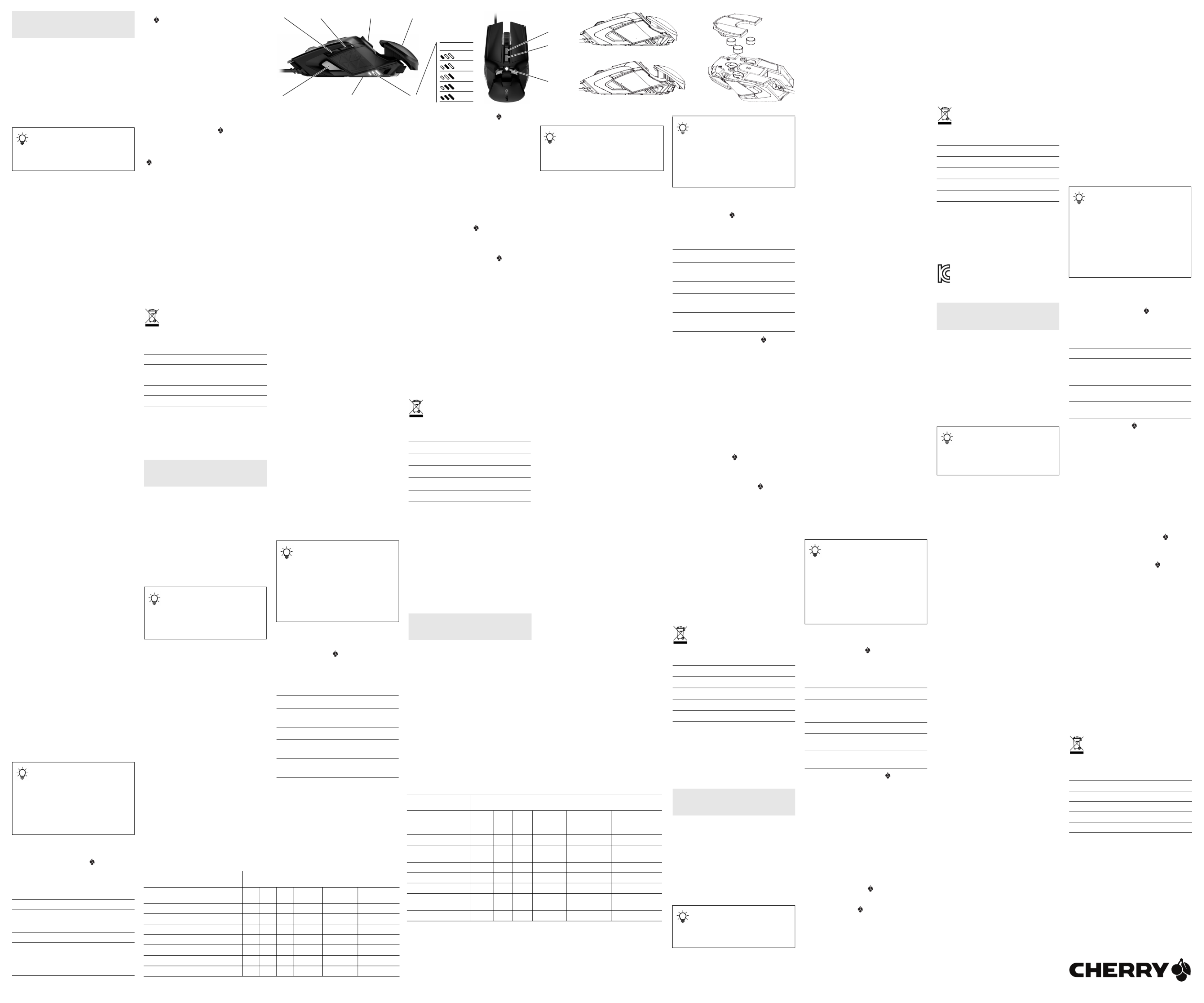
2
①Selaus taaksepäin
②Selaus eteenpäin
③Rannetuen lukituksen vapautus
④Säädettävä rannetuki
⑤Resoluution näyttö (DPI)
⑥Painokotelon pohjalevy
⑦Laukaisinkytkin (Sniper-tila)
⑧Resoluution lisääminen (DPI)
⑨Resoluution vähentäminen (DPI)
⑩CHERRY-painike ohjelmistoon hakuun
Ennen kuin aloitat ...
CHERRY MC 9620 FPS on pöytätietokoneiden /
kannettavien tietokoneiden käyttämiseen tarkoitettu
hiiri, joka on kehitetty erityisesti pelaamista varten.
Tietoja muista tuotteista, download-tarjonnasta ja
paljon muuta löydät sivustolta
www.cherry-world.com tai www.cherry.de.
1 Turvallisuutesi vuoksi
Pienten osien nieleminen voi johtaa tukehtumiseen
• Säilytä laite siksi alle 3-vuotiaiden lasten
ulottumattomissa.
"Repetitive Strain Injury" = "Toistuvasta
rasituksesta johtuva vamma"
RSI syntyy pienistä jatkuvasti toistuvista liikkeistä.
• Kalusta työpisteesi ergonomisesti.
• Pidä useita lyhyitä taukoja, tee mahd.
venytysharjoituksia.
• Muuta vartalosi asentoa usein.
2 Vaurioiden välttäminen
Hiiren magneetit voivat aiheuttaa
tallennusvälineiden tyhjenemisen ja mekaanisten
kellojen vaurioitumisen
• Pidä tallennusvälineet, kuten magneettikortit tai
ulkoiset kiintolevyt sekä mekaaniset kellot,
vähintään 10 cm:n etäisyydellä hiirestä.
3 Hiiren liittäminen
• Laita USB-pistoke pöytäkoneesi / kannettavan
tietokoneesi mihin tahansa USB-liittimeen.
Hiiri on käyttövalmis ilman ohjelmistoasennusta. Sen
täysi toimintalaajuus saavutetaan, kun CHERRY-
peliohjelmisto asennetaan. Katso 8 "CHERRY-
peliohjelmiston asentaminen".
4 Hiiren koon säätäminen
Hiiren pituutta voi säätää rannetukea siirtämällä
viidellä portaalla. Katso kuvia ❶ ja ❷.
OHJE: Hiiren vioittuminen
Kun säädät rannetuen sijaintia, paina aina
vapautusnappia.
1 Pidä hiirestä kiinni yhdellä kädellä.
2 Paina toisen käden etusormella rannetuen
vapautinta hiirikaapelin suuntaan ja työnnä
samalla peukalolla ja keskisormelle rannetuki
itsellesi sopivaan kohtaan.
5 Hiiren painon muuttaminen
Käytöstä ja alustasta riippuen voi pienempi tai
suurempi paino olla miellyttävä. Useimmat pelaajat
pitävät kevyttä hiirtä parhaana. Tarkkaan
kohdistukseen voi raskaampi hiiri olla edullisempi.
Hiiren käsittelyä voi muuttaa eri painoilla. Tätä varten
on hiiren alasivulla kolme 5 g painoista painoa. Niitä
pitävät paikallaan magneetit, kuten pohjalevyäkin.
Katso kuvaa ❸.
1 Käännä hiiri ympäri.
2 Pidä hopeisesta pohjalevystä sivuilta kiinni
peukalolla ja etusormella ja vedä se irti.
Kolme painoa on syvennyksissä.
3 Siirrä sormenkynnellä tai pienellä kolikolla yksi tai
useampi paino syvennyksissä pystysuoraan
asentoon.
4 Ota painot pois ja säilytä ne.
6 Hiiren herkkyyden säätäminen
(DPI-luku)
Kun hiiren herkkyyttä lisätään, sen nopeus kasvaa ja
tarkkuus heikkenee. Windows-asetuksissa ja
useimmissa peleissä voi lisäksi säätää hiiren
nopeutta. Osoittimen nopeutus pitäisi yleensä kytkeä
pois pelaamista varten, koska silloin kohdistuksesta
tulee epätarkempaa.
Käytä kohdistukseen laukaisupainiketta
peukaloasennossa.
Anturin resoluutiota voi säätää hiiren yläpinnalla
olevilla painikkeilla viidellä portaalla.
1 Lisää resoluutiota etummaisella painikkeella tai
vähennä sitä taemmalla painikkeella.
Kolme valkoista LEDiä hiiren vasemmalla sivulla
palaa säädön mukaisesti (katso yleiskatsauksen
taulukkoa).
2 Pelaa muutama minuutti ja tarkkaile nopeutta ja
hiusristikon toimintaa.
3 Korjaa hiiren toimintaa tarvittaessa Windows-
asetuksissa tai peliasetuksissa.
4 Kokeile useampia asetuksia, kunnes löydät
itsellesi sopivan asetuksen.
Asetus tallentuu hiireen.
7 Valoefektin muuttaminen
Projisoitu CHERRY-logo palaa aina punaisena.
Vierityspyörä ja CHERRY-painike ( ) palavat
perusasetuksessa myös punaisena. CHERRY-
peliohjelmistolla voidaan asettaa16,8 miljoonaa RGB-
väriä ja erilaista valoefektiä.
Perusasetuksessa voi valita jonkin seuraavista
neljästä valoefektistä:
FI KÄYTTÖOHJE
Jokainen laite on erilainen!
Käyttöohjeesta löydät ohjeita tehokasta ja
luotettavaa käyttöä varten.
• Lue käyttöohje huolellisesti läpi.
• Säilytä käyttöohje ja anna se eteenpäin muille
käyttäjille.
Hiiren nopeus voi vaihdella pelistä riip-
puen.
Voit harjoitella liikekulkuja oikein vain silloin, kun
ne ovat aina samat. Tätä voit valvoa käyttämällä
paperisivua hiirimattona ja merkitsemällä siihen
matkan, jonka hiiri tarvitsee 360°:n kääntymiseen.
• Jotta hiiri olisi joka pelissä yhtä nopea, aseta
CHERRY-peliohjelmistolla eri peleille eri profiilit
vastaavin DPI-luvuin. Katso 8 "CHERRY-
peliohjelmiston asentaminen".
Nimitys Efekti
Pulssi Valaistus muuttuu vuorotellen
himmeämmäksi ja kirkkaammaksi
värin samalla vaihtuessa.
Gradient Valaistus vaihtaa väriä.
Rainbow
(nopea)
Valaistus vaihtuu nopeasti
sateenkaaren väreissä.
Rainbow
(hidas)
Valaistus vaihtuu hitaasti
sateenkaaren väreissä.
• Paina hiiren yläpinnalla olevaa CHERRY-painiketta
( ).
Valoefekti muuttuu jokaisella painalluksella.
8 CHERRY-peliohjelmiston
asentaminen
CHERRY-peliohjelmistolla voit vapaasti asettaa
kaikille painikkeille makroja (vasenta hiiripainiketta
lukuun ottamatta). Lisäksi voit muuttaa DPI-profiileja,
resoluutiota laukaisupainike pohjaan painettuna sekä
värejä.
CHERRY-peliohjelmisto selittää itse käyttönsä ja
sisältää pika-aputoiminnon. Tarvittaessa voit ottaa
yhteyttä tukipalveluumme.
1 Käytä ainoastaan uusinta ohjelmistoa.
2 Lataa ohjelmisto ilmaisena sivustolta:
www.cherry-world.com tai www.cherry.de.
Tai:
• Pidä CHERRY-näppäintä ( ) painettuna
5 sekuntia avataksesi linkin CHERRY-
peliohjelmiston asennukseen.
3 Toimi kuvaruudulla näkyvien ohjeiden mukaisesti.
Kun painat asennuksen jälkeen CHERRY-painiketta
( ) 5 sekunnin ajan, ohjelmisto käynnistyy.
9 Hiiren alusta
Vaalea, kuvioitu pinta hiiren alustana parantaa hiiren
tehokkuutta, säästää energiaa ja takaa liikkeen
ihanteellisen tunnistuksen.
Heijastava pinta ei sovellu hiiren alustaksi.
10 Hiiren puhdistaminen
1 Kytke pöytäkone / kannettava tietokone pois
päältä tai vedä hiiren pistoke irti.
HUOMAUTUS: Voimakkaat puhdistusaineet tai
nesteet vahingoittavat hiirtä
• Älä käytä puhdistamiseen mitään liuottimia kuten
bensiiniä tai alkoholia äläkä hankausaineita tai
hankaussieniä.
• Estä nesteen pääsy hiireen.
2 Puhdista hiiri kostealla liinalla ja pienellä
määrällä mietoa puhdistusainetta (esim.
astianpesuaineella).
3 Kuivaa hiiri nukkaamattomalla pehmeällä liinalla.
11 Laitteiden hävittäminen
• Älä heitä tällä merkillä varustettuja
laitteita kotitalousjätteen sekaan.
• Toimita laitteet hävitettäväksi myyjälle tai
kunnallisin keräyspisteisiin
lakimääräysten mukaisesti.
12 Tekniset tiedot
13 Yhteystiedot
Cherry Europe GmbH
Cherrystraße
91275 Auerbach/OPf.
Saksa
Internet: www.cherry-world.com tai www.cherry.de
①向前浏览
②向后浏览
③手托解锁
④可调节手托
⑤显示分辨率 (DPI)
⑥容纳配重的底板
⑦扳机键 (狙击模式)
⑧提高分辨率 (DPI)
⑨降低分辨率 (DPI)
⑩用于调用软件的 CHERRY 键
在开始操作之前 ...
CHERRY MC 9620 FPS 是一款专为游戏领域而开
发的、用于操作 PC/ 笔记本电脑的鼠标。
关于其他产品的信息、下载和更多服务请访问
www.cherry-world.com 或 www.cherry.cn。
1为了您的安全
吞咽小零件可能会引起窒息危险
• 3请将设备保存在 岁以下儿童无法够及之
处。
“
Repetitive Strain Injury
”=“ 重复性劳损 ”
RSI 是由于频繁重复的小幅度运动造成的。
•按照人体工程学调整您的工作位置。
•多加休息,必要时进行伸展运动。
•经常变换您的身体姿势。
Nimitys Arvo
Syöttöjännite 5,0 V/DC ±5 %
Virrankulutus Maks. 250 mA
Varastointilämpötila -20 °C ... +60 °C
Käyttölämpötila 0 °C ... +50 °C
简体字 操作手册
设备各不相同!
在使用说明书中您可以获取有关可靠
高效操作的说明。
•请仔细阅读使用说明书。
•请保管好使用说明书,必要时将其转交给
其他用户。
2避免损坏
鼠标中的磁铁可能会删除存储介质文
件,损坏机械表
•请勿将磁卡、外部硬盘之类的存储媒介或机
械表置于距离鼠标 10 cm 的范围以内。
3连接鼠标
•将 USB 插头插入电脑 / 笔记本电脑上的任
意 USB 端口中。
不安装软件也可使用该鼠标。但在安装了
CHERRY Gaming 软件后方能获得鼠标的完整功
能。参见 8 " "安装软件 。
4调整鼠标大小
通过移动手托可以在 个等级之间调整鼠标5
长度。参见插图 ❶ ❷ 和 。
注意:鼠标损坏
调整手托的位置时,请始终按下解锁按钮。
1用一只手握紧鼠标。
2用另一只手的食指沿鼠标线缆的方向按手托
解锁按钮,然后用拇指和中指将手托推入合
适的位置。
5改变鼠标的重量
视使用情况和底部结构的不同,可能配重较轻
时使用起来更舒服,也可能配重较重时更舒
适。多数玩家更偏爱轻便的鼠标。对于精确瞄
准目标而言,较重的鼠标更加有利。
您可以通过多个配重改变鼠标的易操作性。为
此,在鼠标底部有三块配重,每块重 5g。它
们将同底板一样被磁铁吸住。参见插图 ❸。
1把鼠标翻过来。
2用拇指和食指捏住银色底板的侧面将其取
下。
三个配重位于凹槽中。
3用指甲或小硬币将凹槽中的一个或多个配重
拨动至竖直位置。
4取出配重并妥善保管。
6设置鼠标的灵敏度 (DPI 数值)
通过增加鼠标的灵敏度,可以提高速度并降低
精度。在 Windows 设置和大多数的游戏中,
可单独设置鼠标速度。一般来说,游戏时应关
闭指针加速,因为这会使目标瞄准更不精准。
对准目标时使用拇指位置的扳机键。
可以通过鼠标正面的按键在 5 个等级之间调
整传感器的分辨率。
1利用前方按键提高分辨率,或者利用后方按
键降低分辨率。
鼠标左侧的三个白色 会根据不同设置LED
亮起 (参见概览中的表格)。
2使用数分钟,并观察速度和十字光标。
3也可在 Windows 或游戏设置中校准鼠标。
4可以尝试多种设置,直至找到最适合您的那
一种。
相关设置会保存在鼠标中。
7更改光线效果
投射的 字样始终亮红色。CHERRY
滚轮和 键 ( ) 在默认设置中同样CHERRY
亮红色。通过 CHERRY Gaming 软件,您可以
设置 1680 万种 RGB 颜色和各种各样的光线
效果。
在默认设置中可以在以下 4 种光线效果之间
进行选择:
鼠标速度可能会因游戏不同而有
差别。
只有运动流程始终相同,您才能在反复的操
作中正确使用鼠标。您可以对此进行检查,
方法是用一张纸作为鼠标垫,并在纸上画出
鼠标旋转 360° 所需的轨迹。
•为了使鼠标在每个游戏中都一样快,您需
要利用 CHERRY Gaming 软件为各个游戏
设置不同的特性,每个游戏的特性对应相
应的 DPI 数值。参见 8 " "安装软件 。
名称 效果
跃动 照明灯变暗,然后变亮,同时
切换颜色。
渐变 照明灯切换颜色。
彩虹(快) 照明灯在彩虹的颜色中快速切
换。
彩虹(慢) 照明灯在彩虹的颜色中缓慢切
换。
•按下鼠标顶部的 CHERRY 键 ( )。
每按一次,改变一种光线效果。
8安装软件
利用 CHERRY Gaming 软件可以为所有按键
(鼠标左键除外)自由配置宏。此外,还可以
更改完全按下扳机键时的 DPI 特性、分辨率
以及改变颜色。
CHERRY Gaming 软件的操作易于理解并包含帮
助功能。如有需要,您可以联系我们的支持人
员。
1仅使用最新软件。
2从以下网站免费下载该软件:
www.cherry-world.com 或 www.cherry.cn。
或者:
• 5按住 CHERRY 键 ( ) 秒钟,打开
CHERRY Gaming 软件安装说明的网络链
接。
3请按照屏幕上的说明进行操作。
安装完成后,按下 CHERRY 键 ( ) 5 秒,
将启动软件。
9鼠标底面
在浅色的结构化底面上使用鼠标可提高鼠标的
效率、节省能耗并确保最佳的运动识别。
不适合在反光表面上使用鼠标。
10 清洁鼠标
1关闭电脑 / 笔记本电脑或拔出鼠标的 USB
插头。
注意!腐蚀性清洁剂和液体会损坏鼠标
•清洁时切勿使用汽油或酒精之类的溶剂,
也不得使用去污剂或百洁布。
•避免液体进入鼠标。
2请使用微湿的清洁布和柔和的清洁剂
(如餐具洗涤剂)清洁鼠标。
3然后用柔软不掉毛的清洁布将鼠标擦干。
11 设备的废弃处理
•不得将具有此符号的设备混入生活垃
圾一同废弃处理。
•根据法律规定,在您的经销商处或市
政收集点废弃处理该设备。
12 技术参数
13 联系方式
珠海确励电子有限公司
珠海市高新区唐家湾镇金园一路 8号
519060 珠海,广东
热线:+86 400 699 0333
邮箱:gaming@cherry.de
确励电子有限公司 ( 香港 )
香港岛西区上环德辅道中 248 号
东盟商业大厦 17 楼 ,香港1702
热线:+86 756 368 9088 887
邮箱:sales_hk@cherry.de
网络:www.cherry-world.com 或 www.cherry.cn
①瀏覽器前進
②瀏覽器後退
③手托解鎖裝置
④可調式手托
⑤顯示解析度 (DPI)
⑥配重盒的底板
⑦狙擊開關 (狙擊模式)
⑧提高解析度 (DPI)
⑨降低解析度 (DPI)
⑩調用軟體的 CHERRY 鍵
名称 数值
电源电压 5.0 V/DC ±5 %
电流消耗 最大 250 mA
存放温度 -20 °C ... +60 °C
运行温度 0 °C ... +50 °C
繁體字 使用說明書
在您開始前 ...
CHERRY MC 9620 FPS 是一款用於操作電腦 / 筆
記型電腦的滑鼠,專門適用於遊戲領域。
關於其他產品的訊息,下載和更多服務請造訪
www.cherry-world.com 或 www.cherry-world.tw。
1為了您的安全
吞嚥小部件會導致窒息
• 3請將裝置存放在 歲以下兒童無法觸及之
處。
「
Repetitive Strain Injury
」= 「重複性勞損」
RSI 是由持續重複的小動作造成的。
•按照人體工學調整您的工位。
•縮短休息間隔,必要時進行伸展運動。
•經常變換您的身體姿勢。
2避免損壞
滑鼠中的磁鐵會刪除儲存介質並損壞機
械時鐘
•請勿將磁卡或外接式硬碟之類的儲存介質和
機械時鐘距離滑鼠 10 cm。
3連接滑鼠
•將 USB 接頭插入電腦 / 筆記型電腦上任何一
個 USB 連接埠。
無需安裝軟體,滑鼠即可投入使用。但安裝了
CHERRY Gaming 軟體,您將能夠使用該滑鼠的
全部功能。請參閱 8 " "安裝軟體 。
4設定滑鼠大小
移動手托可分 檔調整滑鼠的長度。請參閱圖 5
❶ ❷ 和 。
注意:滑鼠損壞
調整手托位置時請始終按下解鎖按鈕。
1請用一隻手牢握滑鼠。
2請用另一隻手的食指向滑鼠線的方向按手托
解鎖按鈕,同時用拇指和中指將手托推到適
合自己的位置。
5變更滑鼠的重量
在不同的使用情形中以及在不同的桌面上,可
能更輕的配重使用起來更舒適,也可能更重的
配重更舒適。大多數玩家傾向於輕巧的滑鼠。
而為了準確地瞄準目標,稍重一點的滑鼠可能
會更加適宜。
您可使用不同的配重來改變滑鼠的操控性。為
此,在滑鼠的底部有三塊配重,每塊重 5g。它
們和底板都被磁鐵吸附住。請參閱圖 ❸。
1請把滑鼠翻過來。
2請用大拇指和食指捏住銀色底板側面,然後
將其取下。
三塊配重位於凹槽中。
3請用指甲或小硬幣將凹槽中的一塊或多塊配
重撥到直立位置。
4請將配重取出並妥善保管。
6設定滑鼠的靈敏度 (DPI 值)
提高滑鼠靈敏度能夠提高鼠標速度但降低精確
性。在 Windows 設定和大多數遊戲裡可另外設
定滑鼠速度。而在玩遊戲時,通常應該關閉指
針加速功能,因為該功能會讓瞄準變得更不準
確。
瞄準時請使用大拇指位置的狙擊鍵。
感測器解析度可透過滑鼠上部的按鍵分 5 檔調
整。
1請用前面的按鍵提高解析度、用後面的按鍵
降低解析度。
滑鼠左側三個白色的 依據設定亮起LED
(請參閱概覽中的表格)。
2請先試玩幾分鐘,觀察鼠標速度和十字線特
性。
3如有需要,請在 Windows 或遊戲設定中修改
滑鼠特性。
4請多嘗試幾種設定,直到找到最適合自己的
那一種。
相關設定會儲存於滑鼠之中。
每個裝置都不一樣!
使用說明書中包含有效和可靠使用的提
示。
•仔細閱讀使用說明書。
•妥善保管使用說明書並傳遞給其他使用者。
7更改燈光效果
投射出的 字樣總是發紅光。CHERRY
滾輪和 CHERRY 按鍵 ( ) 在預設設定中同樣發
紅光。利用 軟體,您可以設定 CHERRY Gaming
1680 萬色 (RGB) 以及不同的燈光效果。
在預設設定中,您可以在 4 種燈光效果之間進
行選擇:
•請按下滑鼠上部的 CHERRY 鍵 ( )。
每按一下,切換到另一種燈光效果。
8安裝軟體
利用 軟體可為所有按鍵自由分CHERRY Gaming
配宏指令 (滑鼠左鍵除外)。另外,您可以變
更完全按下狙擊鍵時的 DPI 配置、解析度以及
更改顏色。
CHERRY Gaming 軟體的操作相當簡易,並包含
說明功能。或者您也可以聯絡我們的支援人
員。
1僅使用最新軟體。
2從以下網站免費下載該軟體:
www.cherry-world.com
或 www.cherry-world.tw。
或者:
• 5按住 CHERRY 鍵 ( ) 秒鐘,開啟
CHERRY Gaming 軟體安裝說明的網路連
結。
3請依照螢幕上的說明進行操作。
如果在安裝後按下 秒鐘,CHERRY 鍵 ( )5
將啟動軟體。
9滑鼠操作表面
平整的淺色表面有助於提升滑鼠的效率,並可
確保最優辨識滑鼠運動。
反光表面不適於滑鼠操作。
10 清潔滑鼠
1關閉電腦 / 筆記型電腦,或拔出滑鼠的 USB
接頭。
注意!腐蝕性清潔劑和液體會損壞滑鼠
•勿使用汽油或酒精等溶劑,以及磨砂式表面
清潔劑,硬質海綿來進行清潔。
•防止液體進入滑鼠內部。
2請使用略微潤濕的清潔布及柔和的清潔劑
(例如餐具清潔劑)來清潔滑鼠。
3利用無絨軟布擦乾滑鼠。
11 裝置的廢棄處理
•不得將具有此符號的裝置混入生活垃
圾一起廢棄處理。
•根據法律規定,請在您的經銷商處或
市政收集點廢棄處理該裝置。
12 技術數據
13 聯絡方式
確勵電子 ( 香港 ) 有限公司 - 台灣分公司
市井商務中心
106 台北市大安區光復南路 72 巷73 號2 樓
電話:+886 2 7746 1776
sales_tpe@cherry.de
www.cherry-world.com 或 www.cherry-world.tw
①앞으로 탐색
②뒤로 탐색
③팜레스트를 위한 해제장치
④조절식 팜레스트
⑤해상도 표시창 ( )DPI
⑥웨이트 칸을 위한 바닥판
⑦트리거 스위치 ( 스나이퍼 모드 )
⑧해상도 증가 ( )DPI
⑨해상도 감소 ( )DPI
⑩소프트웨어 호출을 위한 키CHERRY
시작 전 주의사항 ...
CHERRY MC 9620 FPS 은 특히 게이밍 분야를 위해 개
발된 / 노트북의 컨트롤을 위한 키보드입니다 .PC
다른 제품과 다운로드에 관한 자세한 정보는
www.cherry-world.com 또는 www.cherry.kr를 참조하
십시오 .
滑鼠速度在不同遊戲中可不同。
只有動作順序始終相同,您才能在操
作中正確掌握滑鼠的動作。可對此進
行檢查,方法是使用一張紙作為滑鼠墊並在
紙上標記出 360 度旋轉時滑鼠所需的距離。
•為使滑鼠在每個遊戲中一樣快,請使用
CHERRY Gaming 軟體為各個遊戲創建不同
配置,包含對應的 DPI 值。請參閱 8 "安裝
軟體"。
名稱 效果
Pulse 背光燈熄滅又亮起,顏色也隨之
變化。
Gradient 背光燈切換顏色。
Rainbow
(快速) 背光燈按照彩虹的顏色快速變化。
Rainbow
(慢速) 背光燈按照彩虹的顏色緩慢變化。
名稱 數值
電源電壓 5.0 V/DC ±5 %
耗電量 最大 250 mA
存放溫度 -20 °C 至 +60 °C
操作溫度 0 °C 至 +50 °C
한국 사용 안내서
각각의 장치는 서로 다른 기능을 갖습니다 !
사용설명서에는 안전하고 효율적인 사용에
필요한 지침이 수록되어 있습니다 .
•사용설명서의 내용을 숙독하시기 바랍니다 .
•본 사용설명서를 보관하시고 필요 시 다른 사용
자에게 전달하시기 바랍니다 .
1사용자의 안전을 위해
소형 부품을 삼킬 경우 질식 위험
• 3 세 미만 어린이의 손에 닿지 않는 곳에 장치를 보
관하시기 바랍니다 .
" " = " 반복사용긴장성손상증Repetitive Strain Injury
후군 "
RSI 는 지속적으로 반복되는 작은 동작으로 인해 발생
합니다 .
•작업장을 인체공학적으로 설계하십시오 .
•자주 짧은 휴식을 취하고 필요 시 스트레칭을 하십
시오 .
•자세를 자주 바꾸십시오 .
2손상 방지
마우스 내 자석으로 인한 저장 매체의 삭제 및 기계식
시계의 손상
•자기 카드 또는 외부 하드 디스크와 같은 저장 매
체 및 기계식 시계를 보다 가깝게 마우스에 10 cm
가져가지 마십시오 .
3마우스 연결하기
• USB 커넥터를 / 노트북에 있는 임의의 포PC USB
트에 꽂으십시오 .
마우스는 소프트웨어 설치 없이 사용할 수 있습니다 .
CHERRY 게이밍 소프트웨어를 설치하는 경우 마우스
의 완전한 기능을 사용할 수 있습니다 . 소프트웨8 "
어 설치 참조 ."
4마우스의 크기 조절하기
팜레스트를 밀어 마우스의 길이를 5 단계로 조절할 수
있습니다 . 그림 및 참조 .❶ ❷
주의사항 : 마우스의 손상
팜레스트의 위치 조절 시 항상 해제장치를 누르십시
오 .
1마우스를 손으로 견고하게 잡으십시오 .
2다른 손의 집게손가락을 이용해 팜레스트의 해제
장치를 마우스 케이블 방향으로 누르고 이때 가운
뎃손가락을 이용해 팜레스트를 원하는 위치로 미
십시오 .
5마우스의 웨이트 변경하기
사용 방식 및 바닥의 상태에 따라 더 가벼운 또는 더
무거운 웨이트가 더 적합할 수 있습니다 . 대부분의
게이머들은 가벼운 마우스를 선호합니다 . 정확한 에
이밍을 위해서는 무거운 마우스가 더 유리할 수 있습
니다 .
다양한 웨이트를 이용해 마우스의 무게감을 조절할
수 있습니다 . 이를 위해 각각 에 해당하는 웨이트5 g
가 마우스 하단면에 존재합니다 . 이것은 바닥판과 마
찬가지로 자석에 의해 고정됩니다 . 그림 참조 .❸
1마우스를 뒤집으십시오 .
2은색 바닥판의 면을 엄지와 집게손가락으로 잡고
떼어내십시오 .
3 개의 웨이트가 홈에 놓여 있습니다 .
3손톱 또는 작은 동전을 이용해 홈에서 하나 또는
복수의 웨이트를 수직 위치로 세우십시오 .
4웨이트를 꺼내고 보관하십시오 .
6마우스의 감도 설정 (DPI 수 )
마우스의 감도를 높이면 속도가 빨라지고 정밀도가
감소합니다 . 설정 및 대부분의 게임에서 마Windows
우스 속도를 추가적으로 세팅할 수 있습니다 . 포인터
가속도는 게이밍을 위해 일반적으로 꺼야 하는데 , 이
로 인해 에이밍이 부정확하게 되기 때문입니다 .
에이밍을 위해 엄지 위치에서 트리거 키를 사용하십
시오 .
센서의 해상도는 마우스 상단면에 있는 키를 이용해 5
단계로 조절할 수 있습니다 .
1앞에 있는 키를 이용해 해상도를 높이거나 또는 뒤
에 있는 키를 이용해 해상도를 낮출 수 있습니다 .
마우스 좌측면에 있는 백색 는 설정에 따라 점LED
등됩니다 ( 개요의 표 참조 ).
2몇 분 동안 게임을 하면서 속도 및 십자선의 거동
을 관찰하십시오 .
3필요 시 Windows 설정 또는 게임 설정에서 마우스
거동을 수정하십시오 .
4여러분에게 맞는 설정을 찾을 때까지 복수의 설정
을 테스트하십시오 .
세팅 내용은 마우스에 저장됩니다 .
7조명 효과 변경하기
투사된 문자는 항상 적색으로 점등됩니다 .CHERRY
스크롤 휠 및 키 ( ) 는 기본설정에서 적색CHERRY
으로 점등됩니다 . 게이밍 소프트웨어를 이CHERRY
용해 만 가지 컬러의 조명 및 다양한 조명 1680 RGB
효과를 설정할 수 있습니다 .
기본설정에서는 다음의 개의 조명 효과 중 하나를 4
선택하실 수 있습니다 :
•마우스 상단면에서 CHERRY 키( )을 누르십시오.
조명 효과가 누를 때마다 변합니다 .
8소프트웨어 설치
CHERRY 게이밍 소프트웨어를 통해 모든 키 ( 좌측 마
우스 키도 포함 ) 에 매크로를 할당할 수 있습니다 . 추
가적으로 프로필 , 트리거 키를 완전히 누른 상태DPI
에서 해상도 및 컬러를 변경할 수 있습니다 .
CHERRY 게이밍 소프트웨어의 조작은 쉽게 직관적으
로 가능하며 도움말 기능이 포함되어 있습니다 . 필요
시 당사 서포트에 연락하시기 바랍니다 .
1반드시 최신 소프트웨어만 사용하십시오 .
2다음 웹사이트에서 이 소프트웨어를 무료로 다운
로드하시기 바랍니다 : www.cherry-world.com 또
는 www.cherry.kr.
또는 :
• CHERRY 게이밍 소프트웨어 설치 웹링크를 열
기 위해 키 (CHERRY ) 를 5초 동안 누른 상
태로 유지하십시오 .
3화면에 표시되는 지시내용에 따르시기 바랍니다 .
설치 후에 키 (CHERRY ) 를 5초 동안 누르면 소프트
웨어가 시작됩니다 .
9마우스 하단면
마우스 하단면으로서 설계된 밝은 구조화된 표면은
마우스의 효율을 개선하고 최적의 동작 인식을 보장
합니다 .
반사면은 마우스 하단면으로서 적합하지 않습니다 .
마우스 속도는 게임에 따라 다를 수 있습니
다.
동작 시퀀스가 항상 일정한 경우에만 동작 시퀀스
를 올바르게 연습할 수 있습니다. 한 장의 종이를
마우스 패드로 사용하고 마우스를 회전시키기 360°
위해 필요한 거리를 표시하는 방식으로 마우스 속
도를 점검할 수 있습니다.
•각각의 게임에서 마우스의 속도를 일정하게 유
지할 수 있도록 하기 위해 게이밍 소프CHERRY
트웨어를 이용해 각각의 게임에 대해 상응하는
DPI 수를 갖는 다양한 프로필을 만드십시오.
8 "소프트웨어 설치 참조."
이름 효과
Pulse 조명이 어두워지고 다시 밝아지는 과정
이 반복되며 이 과정에서 컬러가 변합니
다.
Gradient 조명의 컬러가 변합니다.
Rainbow
(고속)
조명이 무지개색으로 빠르게 변합니다.
Rainbow
(저속)
조명이 무지개색으로 느리게 변합니다.
10 마우스 청소하기
1 PC/ 노트북을 끄거나 또는 마우스의 커넥터USB
를 뽑으십시오 .
주의사항 ! 침식성 세척제 및 액체는 마우스를 손상시
킬 수 있습니다
•청소 시 벤진 또는 알코올과 같은 용매 또는 마모
물질 또는 거친 수세미는 사용하지 마십시오 .
•마우스에 액체가 유입되지 않도록 하십시오 .
2약간 젖은 헝겊 및 중성 세척제 ( 예를 들어 식기 세
척제 ) 를 이용해 마우스를 청소하십시오 .
3보풀이 없는 부드러운 헝겊을 이용해 마우스를 건
조시키십시오 .
11 장치 폐기
•이 심벌이 부착된 장치는 가정용 쓰레기로
폐기하지 마십시오 .
•본 장치는 법규에 따라 귀하의 딜러 또는
해당 지역의 집하장에 폐기하십시오 .
12 기술 데이터
13 문의처
Cherry Europe GmbH
Cherrystraße
91275 Auerbach/OPf.
Germany
인터넷 : www.cherry-world.com 또는 www.cherry.kr
14 KCC
B급 기기
( 가정용 방송퉁신기자재 )
이 기기는 가정용 ( 급 ) 전자파적합기기로서 B
주로 가정에서 사용하는 것을 목적으로 하며 ,
모든 지역에서 사용할 수 있습니다 .
①Browser mundur
②Browser maju
③Melepaskan sandaran tangan
④Sandaran tangan yang dapat disesuaikan
⑤Indikator resolusi (DPI)
⑥Pelat dasar untuk kompartemen beban
⑦Sakelar pemicu (mode sniper)
⑧Meningkatkan resolusi (DPI)
⑨Menurunkan resolusi (DPI)
⑩Tombol CHERRY untuk membuka perangkat
lunak
Sebelum Anda mulai ...
CHERRY MC 9620 FPS merupakan mouse untuk
menggunakan PC/notebook Anda yang khusus
dirancang aplikasi game.
Untuk informasi tentang produk lainnya, unduh dan
kunjungi www.cherry-world.com atau
www.cherry-world.id.
1 Untuk keamanan Anda
Risiko mati lemas karena menelan komponen kecil
• Jauhkan perangkat dari jangkauan anak-anak di
bawah usia 3 tahun.
"Repetitive Strain Injury" = "Cedera akibat regangan
berulang"
RSI disebabkan oleh gerakan kecil yang berulang-
ulang.
• Atur tempat kerja Anda secara ergonomis.
• Lakukan beberapa rehat kecil dengan latihan
peregangan jika perlu.
• Sering ubah postur tubuh Anda.
2 Menghindari kerusakan
Penghapusan media penyimpanan dan kerusakan
jam mekanis karena magnet di mouse
• Jangan membawa media penyimpanan apa pun,
seperti kartu magnet atau hard disk eksternal,
atau jam mekanis lebih dekat dari 10 cm ke
mouse.
3 Menghubungkan mouse
• Hubungkan steker USB ke konektor USB apa pun
di PC/notebook Anda.
Mouse siap untuk dioperasikan tanpa harus
menginstal perangkat lunak. Anda akan menerima
berbagai cakupan fungsi setelah menginstal CHERRY
Gaming-Software. Lihat 8 "Menginstal CHERRY
Gaming-Software".
4 Menyesuaikan ukuran mouse
Dengan menggerakkan sandaran tangan, Anda dapat
menyesuaikan panjang mouse dalam 5 tahap. Lihat
gambar ❶ dan ❷.
PETUNJUK: Kerusakan mouse
Selalu tekan tombol pelepas saat menyesuaikan
posisi sandaran tangan.
1 Pegang mouse dengan satu tangan.
2 Dengan jari telunjuk tangan satunya, tekan tombol
pelepas pada sandaran tangan searah dengan
arah kabel mouse dan gunakan ibu jari dan jari
tengah untuk menggeser sandaran tangan ke
posisi yang sesuai untuk Anda.
5 Mengubah bobot mouse
Tergantung penggunaan dan permukaannya, bobot
yang lebih rendah atau lebih tinggi bisa lebih nyaman.
Kebanyakan gamer lebih memilih mouse yang
ringan. Mouse yang lebih berat bisa lebih
menguntungkan untuk membidik dengan tepat.
Anda dapat mengubah penanganan mouse dengan
bobot yang berbeda. Ada tiga bobot masing-masing
5 g di bagian bawah mouse. Seperti pelat dasar,
mereka dipegang oleh magnet. Lihat gambar ❸.
1 Balikkan mouse.
2 Pegang pelat dasar perak di samping dengan
jempol dan jari telunjuk Anda dan tarik.
Tiga beban berada di lekukan.
3 Gunakan kuku jari Anda atau koin kecil untuk
membawa satu atau beberapa beban di lekukan
ke posisi tegak.
4 Keluarkan beban dan simpan.
명칭 값
공급 전압 5.0 V/DC ±5%
소비전류 전형적으로 250 mA
보관 온도 -20 °C ... +60 °C
작동 온도 0 °C ... +50 °C
ID PANDUAN
PENGGUNAAN
Tiap alat berbeda!
Anda dapat membaca petunjuk untuk
penggunaan efektif dan andal di panduan
penggunaan.
• Baca panduan penggunaan dengan cermat.
• Simpan panduan penggunaan dan berikan
kepada pengguna berikutnya.
6 Mengatur sensitivitas mouse
(laju DPI)
Saat mouse menjadi lebih sensitif, Anda
meningkatkan kecepatannya dan mengurangi
presisinya. Kecepatan mouse juga dapat disetel di
pengaturan Windows dan di dalam sebagian besar
game. Anda biasanya harus mematikan akselerasi
penunjuk saat bermain karena hal ini dapat membuat
bidikan menjadi kurang akurat.
Gunakan tombol pemicu di posisi ibu jari untuk
membidik.
Anda dapat menyesuaikan resolusi sensor dalam 5
tahap menggunakan tombol di bagian atas mouse.
1 Tingkatkan resolusi dengan tombol depan atau
kurangi dengan tombol belakang.
Tiga LED putih di sisi kiri mouse menyala
tergantung pada pengaturannya (lihat tabel di
ikhtisar).
2 Mainkan selama beberapa menit dan perhatikan
kecepatan dan perilaku crosshair.
3 Jika perlu, perbaiki perilaku mouse di pengaturan
Windows atau game.
4 Cobalah beberapa pengaturan hingga Anda
menemukan pengaturan yang sesuai dengan
Anda.
Pengaturan disimpan di mouse.
7 Mengubah efek cahaya
Huruf CHERRY yang diproyeksikan selalu menyala
merah.
Roda gulir dan tombol CHERRY ( ) juga menyala
merah dalam pengaturan dasar. Dengan CHERRY
Gaming-Software Anda dapat menyetel 16,8 juta
warna RGB dan berbagai efek cahaya.
Dalam pengaturan dasar, Anda dapat memilih di
antara 4 efek cahaya berikut:
• Tekan tombol CHERRY ( ) di bagian atas mouse.
Efek cahaya akan berubah saat tombol ditekan.
8 Menginstal CHERRY Gaming-
Software
Dengan CHERRY Gaming-Software, Anda dapat
dengan bebas menetapkan makro ke semua tombol
(kecuali tombol kiri mouse). Selain itu, Anda dapat
mengubah profil DPI, resolusi dan warna saat tombol
pemicu ditekan penuh.
Penggunaan CHERRY Gaming-Software memiliki
penjelasan mandiri dan fungsi bantuan. Anda juga
dapat menghubungi tim dukungan kami.
1 Hanya gunakan perangkat lunak terbaru.
2 Unduh perangkat lunak secara gratis dari:
www.cherry-world.com atau www.cherry-world.id.
Atau:
• Tekan dan tahan tombol CHERRY ( ) selama
5 detik untuk membuka tautan web untuk
instalasi CHERRY Gaming-Software.
3 Ikuti petunjuk pada layar.
Jika Anda menekan tombol CHERRY ( ) selama
5 detik setelah penginstalan, perangkat lunak
tersebut akan dimulai.
9 Latar belakang mouse
Permukaan yang terang dan terstruktur sebagai latar
belakang mouse meningkatkan efektivitas mouse
dan menjamin deteksi gerakan yang optimal.
Permukaan yang memantul tidak cocok untuk latar
belakang mouse.
10 Membersihkan mouse
1 Matikan PC/notebook atau lepaskan steker USB
mouse.
PETUNJUK: Kerusakan akibat cairan atau bahan
pembersih yang agresif pada mouse.
• Jangan gunakan bahan pelarut seperti bensin
atau alkohol, dan pembersih abrasif atau spons
gosok untuk membersihkan mouse.
• Hindari cairan masuk ke dalam mouse.
2 Bersihkan mouse dengan kain agak basah dan
dengan sedikit bahan pembersih ringan (misalnya
detergen pencuci piring).
3 Keringkan mouse dengan kain lembut yang bebas
serat.
11 Membuang perangkat
• Jangan buang perangkat dengan simbol
tertera ini bersama limbah rumah tangga.
• Buang perangkat sesuai dengan peraturan
hukum di dealer Anda atau di tempat
pengumpulan kota.
12 Data teknis
13 Kontak
Cherry Europe GmbH
Cherrystraße
91275 Auerbach/OPf.
Germany
Internet: www.cherry-world.com atau
www.cherry-world.id
Kecepatan mouse bisa berbeda-beda
tergantung gamenya.
Anda hanya dapat melatih gerakan dengan benar
jika konsisten. Anda dapat mengontrolnya dengan
menggunakan selembar kertas sebagai alas
mouse dan menandai jarak yang diperlukan mouse
untuk rotasi 360°.
• Untuk memastikan mouse sama cepatnya di
setiap game, gunakan CHERRY Gaming-
Software untuk membuat profil yang berbeda
dengan laju DPI yang sesuai untuk game
masing-masing. Lihat 8 "Menginstal CHERRY
Gaming-Software".
Nama Efek
Pulse Pencahayaan berkedip mati dan nyala
dan berubah warna selama prosesnya.
Gradien Pencahayaan berubah warna.
Rainbow
(cepat)
Pencahayaan berubah dengan cepat
menjadi warna pelangi.
Rainbow
(perlahan)
Pencahayaan berubah perlahan
menjadi warna pelangi.
Keterangan Nilai
Tegangan suplai 5,0 V/DC ±5%
Konsumsi arus Maks. 250 mA
Suhu penyimpanan
-20 °C ... +60 °C
Suhu pengoperasian
0 °C ... +50 °C
③① ② ④
⑤⑥⑦
⑧
⑨
⑩
❷
❶ ❸
LEDs DPI
800
1600
2400
4800
12000
User Guide about Hazardous Materials
(People's Republic of China Electronic Industry Standard SJ/T11364-2014)
[ ]关于有害物质的用户说明 (中华人民共和国电子工业标准SJ/T11364-2014)
0: Indicates that the concentration of the hazardous substance in all homogeneous materials in the parts is below
the relevant threshold of the GB/T 26572-2011 standard.
[ ]表示该有害物质在该部件所有均质材料中的含量均在 GB/T 26572-2011 标准规定的限量以下。
X: Indicates that the concentration of the hazardous substance of at least one of all homogeneous materials in the
parts is above the relevant threshold of the GB/T 26572-2011 standard.
[ ]表示该有害物质至少在该部件的某一均质材料中的含量超过 GB/T 26572-2011 标准规定的限量。
Toxic and hazardous materials or elements
[有毒有害物质或元素 ]
Part name
[部件名称 ]
Pb
[ ]铅
Hg
[ ]汞Cd
[镉]Cr+6
[六价铬 ]PBB
[多溴联苯 ]PBDE
[多溴二苯醚 ]
PCB's/flex circuits [PCB/ 挠性电路 ] 0 0 0 0 0 0
Electronic components [ 电子元器件 ] X 0 0 0 0 0
Solder paste [ 锡膏 ] 0 0 0 0 0 0
Cable [ 缆线 ] 0 0 0 0 0 0
Plastic parts [ 塑料部件 ] 0 0 0 0 0 0
Metal parts [ 金属部件 ] 0 0 0 0 0 0
Rubber parts [ 橡胶部件 ] 0 0 0 0 0 0
限用物質含有情況標示聲明書
(Declaration of the Presence Condition of the Restricted Substances Marking)
備考 〞及 〝超出1. 〝超出0.1 wt % 0.01 wt %〞係指限用物質之百分比含量超出百分比含量基準值。
(Note 1: “Exceeding 0.1 wt %” and “exceeding 0.01 wt %” indicate that the percentage content of the restricted
substance exceeds the reference percentage value of presence condition.)
備考 〝2. ○〞係指該項限用物質之百分比含量未超出百分比含量基準值。
(Note 2: "○" indicates that the percentage content of the restricted substance does not exceed the percentage
of reference value of presence.)
備考 〝3. -〞係指該項限用物質為排除項目。
(Note 3: "-" indicates that the restricted substance corresponds to the exemption.)
限用物質及其化學符號
(Restricted substances and its chemical symbols)
單元
(Unit) 鉛Pb
(Lead) 汞Hg
(Mer-
cury)
鎘 Cd
(Cad-
mium)
六價鉻 Cr+6
(Hexavalent
chromium)
多溴聯苯 PBB
(Polybrominated
biphenyls)
多溴二苯醚 PBDE
(Polybrominated
diphenyl ethers)
電路板 (PCB) ○ ○ ○ ○ ○ ○
電子部件 (Electric
components)
-○ ○ ○ ○ ○
焊膏 (Solder paste) ○ ○ ○ ○ ○ ○
電源線 (Cable) ○ ○ ○ ○ ○ ○
外殼 (Plastic parts) ○ ○ ○ ○ ○ ○
金屬零件
(Metal parts)
○ ○ ○ ○ ○ ○
橡膠零件 (Rubber parts) ○ ○ ○ ○ ○ ○
Produktspezifikationen
| Marke: | Cherry |
| Kategorie: | Computermaus |
| Modell: | MC 9620 FPS |
| Breite: | 68.5 mm |
| Tiefe: | 128 mm |
| Gewicht: | 145 g |
| Produktfarbe: | Schwarz |
| Höhe: | 39.5 mm |
| Energiequelle: | Kabel |
| Zweck: | Gaming |
| Betriebstemperatur: | 0 - 50 °C |
| Verpackungsbreite: | 149 mm |
| Verpackungstiefe: | 171 mm |
| Verpackungshöhe: | 59 mm |
| Paketgewicht: | 240 g |
| Zertifizierung: | WHQL\ncROHS\nFCC\nKCC |
| Warentarifnummer (HS): | 84716070 |
| Kabellänge: | 2 m |
| Geräteschnittstelle: | USB Typ-A |
| Temperaturbereich bei Lagerung: | -20 - 60 °C |
| Unterstützt Windows-Betriebssysteme: | Windows 10, Windows 7 |
| Anzahl: | 1 |
| Formfaktor: | Beidhändig |
| Oberflächenfärbung: | Monochromatisch |
| Bewegung Auflösung: | 12000 DPI |
| Knopfanzahl: | 9 |
| Bewegungerfassungs Technologie: | Optisch |
| Tastentyp: | Gedrückte Tasten |
| Scroll Typ: | Rad |
| Anzahl der Scroll-Rollen: | 1 |
| Beleuchtung: | Ja |
| Beschleunigung (Max.): | 50 G |
| Maus-Tracking-Geschwindigkeit: | 250 ips |
| Intelligentes, ergonomisches Design: | Ja |
| Anpassbare Bewegungsauflösung: | Ja |
| Tastenhaltbarkeit (Millionen Klicks): | 20 |
| Anzahl der Bewegungsauflösungsmodi: | 5 |
| Anpassbares Gewicht: | Ja |
| Ausgleichsgewicht: | 5 g |
Brauchst du Hilfe?
Wenn Sie Hilfe mit Cherry MC 9620 FPS benötigen, stellen Sie unten eine Frage und andere Benutzer werden Ihnen antworten
Bedienungsanleitung Computermaus Cherry

17 Dezember 2023

6 Dezember 2023

27 November 2023

27 November 2023

22 November 2023

10 November 2023

4 Juni 2023

3 November 2022

20 Oktober 2022
Bedienungsanleitung Computermaus
- Computermaus 3M
- Computermaus Acer
- Computermaus Anker
- Computermaus Apple
- Computermaus Approx
- Computermaus Asus
- Computermaus Basetech
- Computermaus Belkin
- Computermaus BenQ
- Computermaus Connect IT
- Computermaus Corsair
- Computermaus Cougar
- Computermaus Exibel
- Computermaus Gembird
- Computermaus Genius
- Computermaus Gigabyte
- Computermaus Gyration
- Computermaus Hama
- Computermaus HP
- Computermaus Kensington
- Computermaus LogiLink
- Computermaus Logitech
- Computermaus Manhattan
- Computermaus Maxxter
- Computermaus Medion
- Computermaus Microsoft
- Computermaus Nacon
- Computermaus Nedis
- Computermaus NGS
- Computermaus Niceboy
- Computermaus Philips
- Computermaus Rapoo
- Computermaus Roccat
- Computermaus Saitek
- Computermaus Seal Shield
- Computermaus Sharkoon
- Computermaus SilverCrest
- Computermaus SteelSeries
- Computermaus Sweex
- Computermaus Targus
- Computermaus Trust
- Computermaus Watson
- Computermaus Buffalo
- Computermaus Renkforce
- Computermaus Haier
- Computermaus Creative
- Computermaus Vivanco
- Computermaus Xiaomi
- Computermaus Ewent
- Computermaus Turtle Beach
- Computermaus LC-Power
- Computermaus Lenovo
- Computermaus MSI
- Computermaus Acme
- Computermaus Razer
- Computermaus Wacom
- Computermaus Adj
- Computermaus Genesis
- Computermaus Cooler Master
- Computermaus NZXT
- Computermaus Thermaltake
- Computermaus Fellowes
- Computermaus InLine
- Computermaus Kogan
- Computermaus Energy Sistem
- Computermaus Conceptronic
- Computermaus I-Tec
- Computermaus SPC
- Computermaus Prestigio
- Computermaus Tracer
- Computermaus JLab
- Computermaus AV:link
- Computermaus Speed-Link
- Computermaus Ducky
- Computermaus Sven
- Computermaus X9 Performance
- Computermaus Krom
- Computermaus ILive
- Computermaus Media-tech
- Computermaus Sanwa
- Computermaus Silvergear
- Computermaus Steren
- Computermaus Tesoro
- Computermaus Glorious
- Computermaus Man & Machine
- Computermaus Acteck
- Computermaus Siig
- Computermaus Ozone
- Computermaus Iogear
- Computermaus Kraun
- Computermaus ModeCom
- Computermaus Mousetrapper
- Computermaus Atlantis Land
- Computermaus NPLAY
- Computermaus ATen
- Computermaus SureFire
- Computermaus Natec
- Computermaus Gamdias
- Computermaus Arctic Cooling
- Computermaus Posturite
- Computermaus ThunderX3
- Computermaus Game Factor
- Computermaus GMB Gaming
- Computermaus Bigben Interactive
- Computermaus Perixx
- Computermaus Contour Design
- Computermaus Canyon
- Computermaus R-Go Tools
- Computermaus G-Cube
- Computermaus DeepCool
- Computermaus IOPLEE
- Computermaus X-Zero
- Computermaus Swiftpoint
- Computermaus 3Dconnexion
- Computermaus Xtrfy
Neueste Bedienungsanleitung für -Kategorien-

3 Dezember 2024

30 November 2024

29 November 2024

29 November 2024

26 November 2024

24 November 2024

28 Juni 2024

27 Juni 2024

27 Juni 2024

22 Juni 2024